Používání funkce automatického obnovení v sadě Office 2010
Microsoft Office Excel 2010 Powerpoint 2010 Slovo 2010 / / March 17, 2020
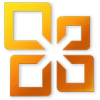 Měl jste někdy selhání programu Office a pak ztratili celý projekt? S Office 2010 se to už nikdy nemusí opakovat. Když ukončíte aplikaci sady Office 2010 bez uložení, budete ve výchozím nastavení vyzváni k zobrazení dialogového okna, jako je okno níže.
Měl jste někdy selhání programu Office a pak ztratili celý projekt? S Office 2010 se to už nikdy nemusí opakovat. Když ukončíte aplikaci sady Office 2010 bez uložení, budete ve výchozím nastavení vyzváni k zobrazení dialogového okna, jako je okno níže.
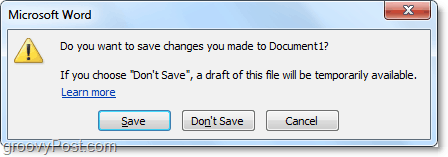
Pokud soubor neuložíte nebo dojde ke zhroucení souboru, budete jej moci později obnovit pomocí výchozích funkcí automatického ukládání sady Office 2010!
Tato funkce funguje pouze pro následující aplikace sady Office 2010:
- Microsoft Word 2010
- PowerPoint 2010
- Excel 2010
V této příručce budu používat aplikaci Microsoft Word 2010, takže pokud používáte PowerPoint nebo Excel, bude mírná variace.
Jak obnovit dokument, tabulku nebo prezentaci sady Office 2010, která nebyla nikdy uložena
1. Ve vaší kancelářské aplikaci Klikněte naSoubor> Poslední a potom dole Klikněte naObnovení neuložených dokumentů.*
* Znění se může lišit v závislosti na aplikaci Office, kterou používáte. Například, PowerPoint řekl Prezentace namísto Dokumenty.
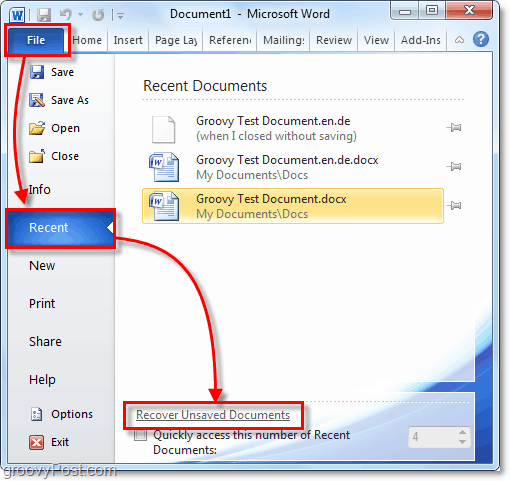
2. Vybrat dokument, na kterém jste naposledy pracovali a neuložili se. Při pohledu na
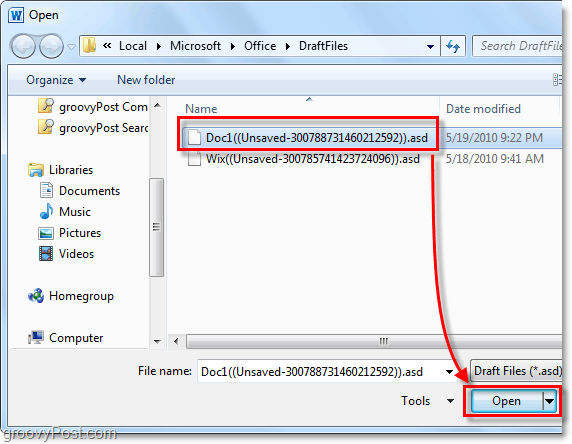
3. Když otevřete neuložený soubor, v horní části vás upozorní, že se jedná o soubor (Automaticky uložená verze). Také uprostřed dokumentu uvidíte varování, že se právě nacházíte NávrhVerze a pokud soubor neuložíte, bude automaticky smazáno v 4 dny.
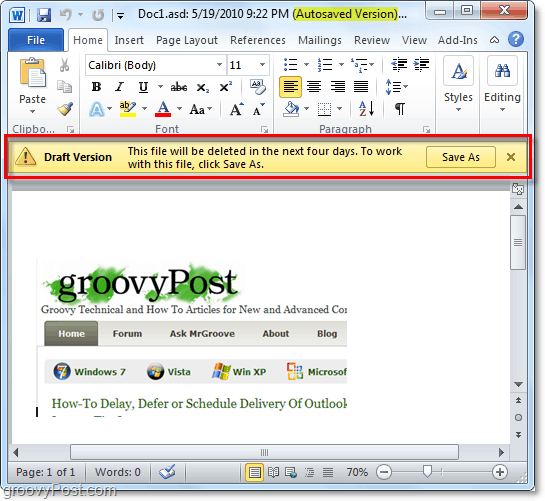
To je vše, co se vzpamatuje neuložené Dokumenty sady Office 2010. Dále se podíváme na obnovení souboru Office 2010, který byl dříve uložen, ale nejnovější verze nebyla nikdy uložena.
Obnovte soubory sady Office 2010, které byly dříve uloženy, ale byly uzavřeny bez uložení
4. V Soubor> Poslední Na záložce najdete stávající dokumenty, které byly zpracovány, ale nebyly uloženy při posledním ukončení. Podívejte se na (když jsem zavřel bez uložení) pod názvem souboru, jedná se o nejnovější verzi, která byla automaticky uložena.
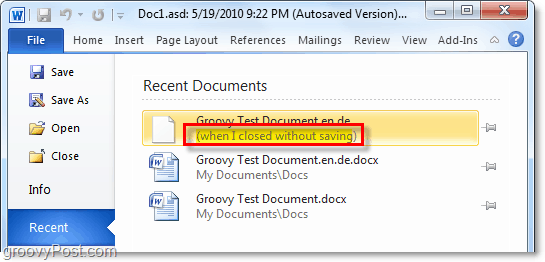
Vrátit se k předchozí verzi (Automatické ukládání) dokumentu Office 2010, Prezentace nebo tabulky
5. Část Automatické obnovení automaticky obnoví váš soubor v určených časových intervalech. Chcete-li se vrátit zpět k jednomu z těchto automatických úspor, Klikněte naSoubor> Informace a poté vyberte verzi podle Kliknutí na Časová známka poblíž tlačítka Spravovat verze.
Tyto předchozí automaticky uložené verze se obvykle obvykle po zavření souboru odstraní.
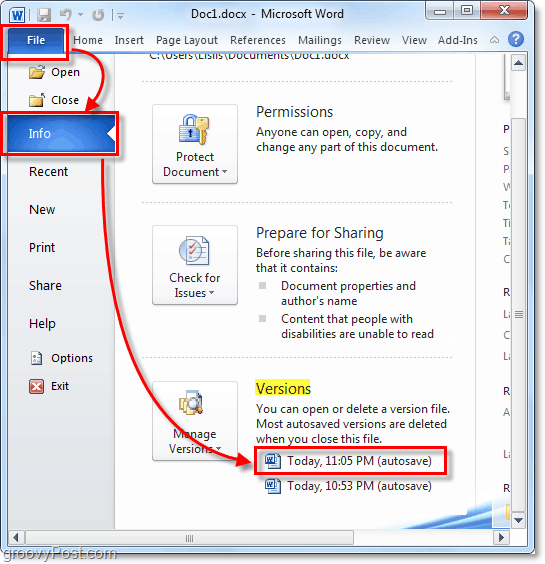
6. Můžete nastavit, jak často dochází k automatickému ukládání (AutoRecover) a kde se tyto dočasné soubory ukládají. Podívejme se na ně, Klikněte naSoubor> Možnosti.
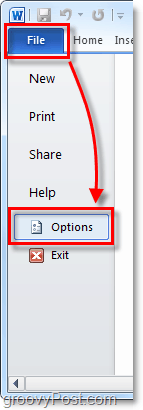
7. V nabídce možností Klikněte na Uložit tab. Zde si můžete upravit, kolik minut mezi automatickým ukládáním a také formát a umístění, kam se soubory ukládají. Rád nastavím důl na 3 minuty, protože jakmile se něco opravdu povede, 3 minuty práce je dost velká věc, kterou ztratíte.
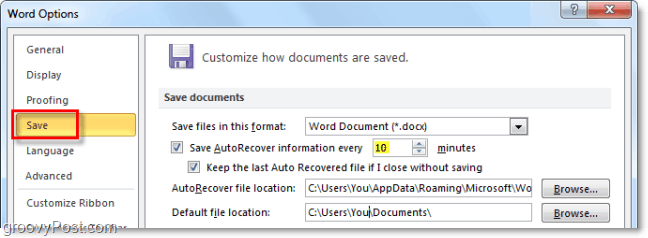
Celkově Automatické obnovení je groovy funkce Kancelář 2010 pod PowerPoint, Slovo, a Vynikat. Několikrát mi to zachránilo zadek a doufejme, že nyní, když víte, jak jej používat, může pomoci vám i vašim kolegům!



